VIM je krátká forma Vi Improved. Je to bezplatný textový editor s otevřeným zdrojovým kódem a lze jej nainstalovat na jakýkoli operační systém, ať už na operační systémy Windows nebo Linux. Může být použit v režimu CMD (příkazový řádek) i jako GUI (grafické uživatelské rozhraní). Jeho použití je velmi flexibilní a spolehlivé a můžeme v něm snadno upravovat jakýkoli kód nebo jakýkoli skript.
Pojďme si projít prvním krokem, abychom se naučili vi / vim ukládat a zavírat soubory. Tento tutoriál vám pomůže pochopit, jak ukládat soubory ve Vi/Vim a jak ukončit editor.
Jak uložit změny ve Vimu
Pojďme pochopit, jak uložit soubor ve Vim (Vi) a pokračovat v úpravách. Pomocí níže uvedených kroků můžete uložit jakékoli změny provedené v souboru v editoru Vim. Soubor zůstane v režimu úprav.
- Stiskněte
ESC pro přepnutí do příkazového režimu. - Typ
:(dvojtečka) pro spuštění příkazového řádku v levé dolní části editoru. - Typ
w hned za symbolem dvojtečky a stiskněte Enter.
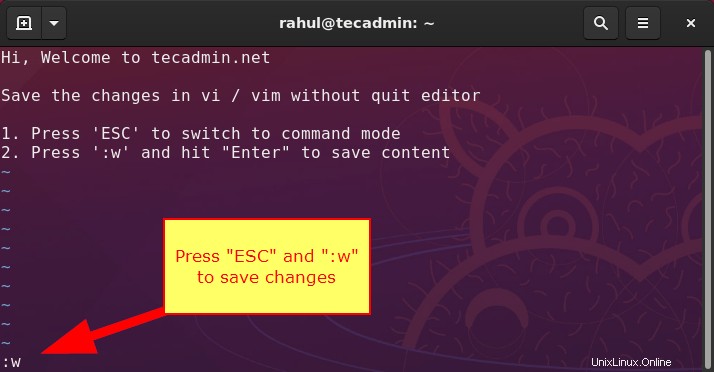
Výše uvedený proces uloží změny v aktuálním editoru vi/vim. Váš soubor zůstane otevřený v editoru pro další změny.
Vim Uložit soubor a ukončit
V této části se dozvíte, jak uložit změny ve Vimu bez ukončení editoru.
- Stiskněte
ESC pro přepnutí do příkazového režimu. - Typ
:(dvojtečka) pro spuštění příkazového řádku v levé dolní části editoru. - Typ
wq hned za symbolem dvojtečky a stiskněte Enter.
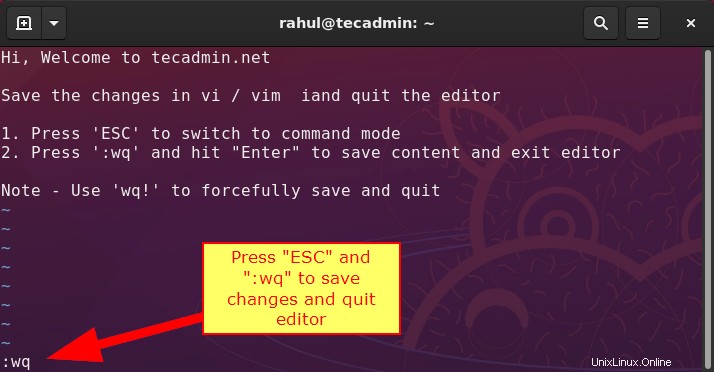
Výše uvedený proces uloží změny v aktuálním editoru vi/vim. Váš soubor zůstane otevřený v editoru pro další změny.
Vim Ukončit editor bez uložení změn
Někdy jste zjistili, že změny, které jste provedli, nejsou správné a chcete soubor ukončit bez uložení těchto změn. Pomocí níže uvedených pokynů zahoďte všechny neuložené změny v editoru vim.
- Stiskněte
ESC pro přepnutí do příkazového režimu. - Typ
:q! ukončit editor a zahodit všechny neuložené změny
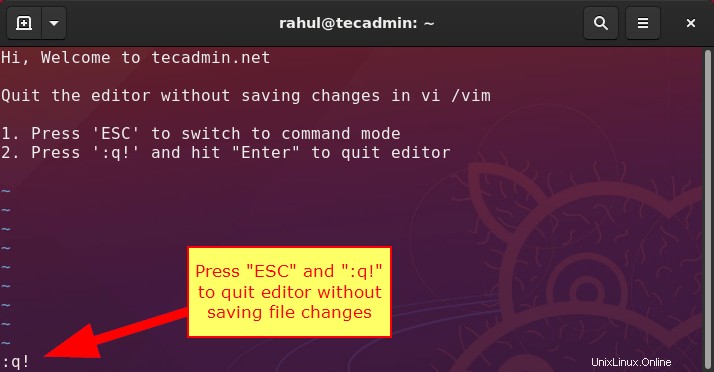
Pokud si však nejste jisti a nechcete o svůj obsah přijít, postupujte podle následujících pokynů.
Uložte změny do nového souboru ve Vi/Vim
Každý chce být u ukládání souboru a nechce přijít o svou tvrdou práci. Pokud si myslíte, že vaše změny jsou užitečné, ale ne v aktuálním souboru. Poté uložte změny do jiného souboru bez zavření editoru vim. Postupujte podle pokynů níže.
- Stiskněte
ESC pro přepnutí do příkazového režimu. - Typ
:w new_file_name pro uložení změn do jiného souboru.
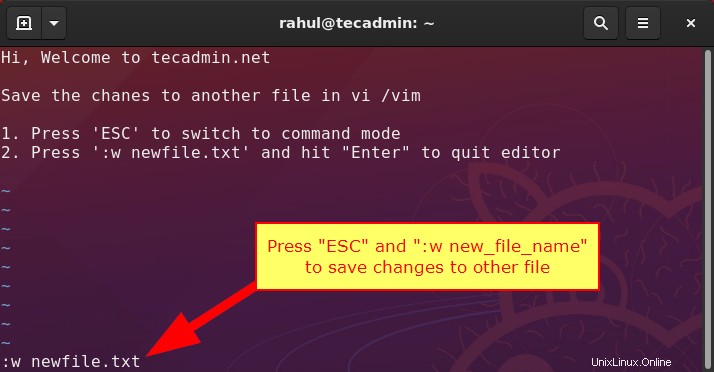
Další příkazy pro uložení a ukončení ve Vi/Vim
Ve výše uvedených metodách jste se dozvěděli o ukládání souborů a ukončení editoru vim. Existuje několik dalších metod, jak zvládnout jiné scénáře.
První dva kroky zůstanou stejné jako výše:
- Stiskněte
ESC pro přepnutí do příkazového režimu. - Typ
:(dvojtečka) pro spuštění příkazového řádku v levé dolní části editoru.
Nyní použijte jeden z níže uvedených příkazů podle vašich požadavků.
| Příkaz | Význam |
|---|---|
:w | Zapište změny do souboru bez zavření editoru. |
:wq | Zapište změny do souboru a zavřete editor |
:wq! | Vynucené zápis změn do souboru a ukončení, i když má soubor oprávnění pouze ke čtení |
:q | Ukončete editor (pouze v případě, že v souboru nebyly provedeny žádné změny) |
:q! | Ukončete editor a zrušte všechny změny provedené v souboru. |
:w new-name | Uložte soubor contnet s novým názvem souboru. |
:x | Zavřete soubor s uložením změn. |
Závěr
Existuje mnoho editorů jako Nano, gedit, Jed editor atd., ale flexibilita a spolehlivost editoru VIM jsou tak vysoké, že se doporučuje. V tomto článku se naučíme, jak nainstalovat editor VIM, a také jak můžeme editor ukončit buď uložením nebo bez uložení souboru.